PowerPoint 是一種廣泛使用的多功能簡報軟體,使用戶能夠創建引人入勝的幻燈片。雖然它提供了許多功能來增強您的簡報,但您在處理特定文件時可能會遇到浮水印。幸運的是, PowerPoint 浮水印去除 功能可以幫助您刪除這些內容。
本文將提供您可以遵循的逐步流程來實現這一目標。此外,它還將介紹在將圖片和影片上傳到 PowerPoint 之前從其中刪除浮水印的各種方法。讓我們來探索一下這些方法吧!
使用 PPT 設計標籤移除 PPT 中的浮水印
步驟1首先開啟包含浮水印的 PowerPoint 檔案。
第2步選擇帶有浮水印的幻燈片或任何幻燈片(如果浮水印出現在多張幻燈片上)。
前往“設計”選項卡。您可以在其中控制投影片的外觀。在裡面 設計 選項卡,查找 設定背景格式 在裡面 定制 部分並單擊它。

第 3 步前往 充滿 選項卡一次 設定背景格式 出現側邊欄。然後,選擇 實心填充 在裡面 充滿 標籤。它確保您使用簡單的單色背景。
使用調色盤選擇背景顏色,取代浮水印所在的區域。或者,您可以根據需要變更透明度。

步驟4打 全部應用 如果您想要所有投影片上沒有浮水印的新背景。
第 5 步返回幻燈片以確認水印已從所選幻燈片或所有幻燈片中刪除。
使用幻燈片母版有效去除浮水印
步驟1開啟浮水印所在的 PowerPoint 文件。
第2步前往 看法 標籤。尋找 投影片母版 在裡面 大師觀點 團體。

第 3 步在 投影片母版 查看時,您會注意到一個帶有縮圖的面板。找到包含您要刪除的浮水印的特定投影片佈局,然後按一下它。

筆記: 如果有很多佈局,請按住 控制鍵 鍵並單擊每個。
步驟4在所選投影片版面配置上尋找浮水印圖像或文字。找到後,單擊它並按 刪除 鍵盤上的鍵。
第 5 步若要使這些變更在整個簡報中有效,請返回 看法 選項卡並選擇 普通的 在裡面 簡報視圖 團體。確認水印已從幻燈片中消失。
如何在上傳到PPT前移除浮水印
1.去除照片浮水印
您是否曾經擁有一張精美的 PowerPoint 圖片,但卻被水印困擾? AVAide 水印去除劑 在這種情況下,他是一位樂於助人的朋友。它是一個擦除浮水印的平台,保持您的圖片背景乾淨。它提供了多種去除浮水印的選項:畫筆、套索和多邊形。令人印象深刻,對吧?
這個線上平台使用人工智慧來理解和填充水印周圍的顏色。它不會去除標記;它修復細節並使您的照片看起來完美。您擔心安全嗎?該平台透過強大的 256 位元 SSL 憑證確保安全,因此沒有病毒、廣告或風險。享受輕鬆去除浮水印的方式,讓您的 PowerPoint 看起來很棒!
步驟1前往 AVAide Watermark Remover 官方網站。
第2步按 選擇一張照片 按鈕。然後,匯入包含要刪除的浮水印的影像。

第 3 步螢幕上將出現一個新窗口,您可以在其中查看導入的圖像。您可以透過三個選項來刪除影像上的浮水印: 刷子, 套索, 和 多邊形.
使用 刷子 用於標記和去除浮水印。使用 套索 在水印周圍繪製以進行刪除。使用 多邊形 用於使用直線進行精確選擇。如果有不需要的亮點,您可以使用 橡皮 刪除它們。

步驟4水印被覆蓋後,單擊 消除 按鈕。 AVAide Watermark Remover 將啟動此過程,為您留下無浮水印的圖片。

第 5 步按下「下載」按鈕將無浮水印影像儲存到本機資料夾。

2.去除視訊浮水印
如果您的影片附有浮水印,讓您猶豫是否將其上傳到 PowerPoint, AVAide 視頻轉換 可以是您的解決方案。
它有一個內建的視訊浮水印去除器。它可以幫助您實現專業且乾淨的演示。它簡化了使用選擇框手動刪除浮水印的過程。因此,您可以刪除浮水印,而不會留下不需要的元素或殘留物。此外,它使您能夠刪除單一影片中的多個浮水印。它使您的任務高效且無憂。使用 AVAide Video Converter 升級您的示範遊戲!
以下是有關如何使用 AVAide Video Converter 從影片中移除浮水印的指南:
步驟1造訪AVAide Video Converter官方網站下載並安裝程式。
第2步打開程式並導航至 工具箱 標籤。選擇 視訊浮水印去除器 從提供的工具。
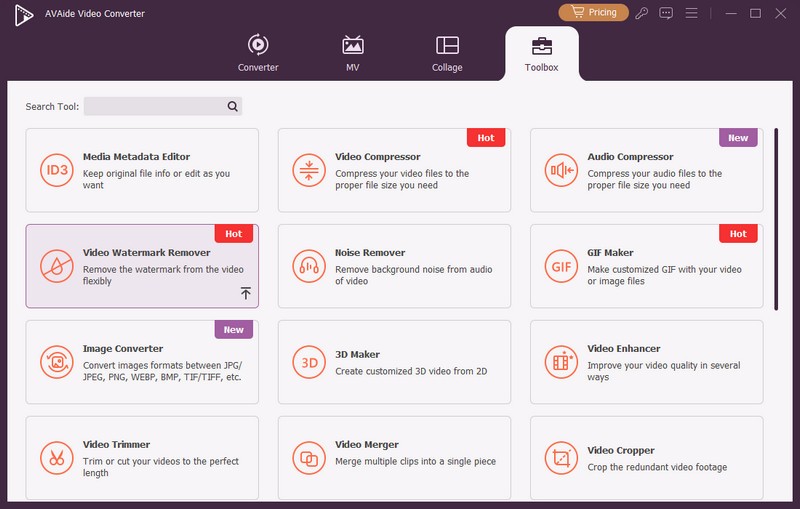
第 3 步按一下 (+) 按鈕匯入帶有浮水印的影片。
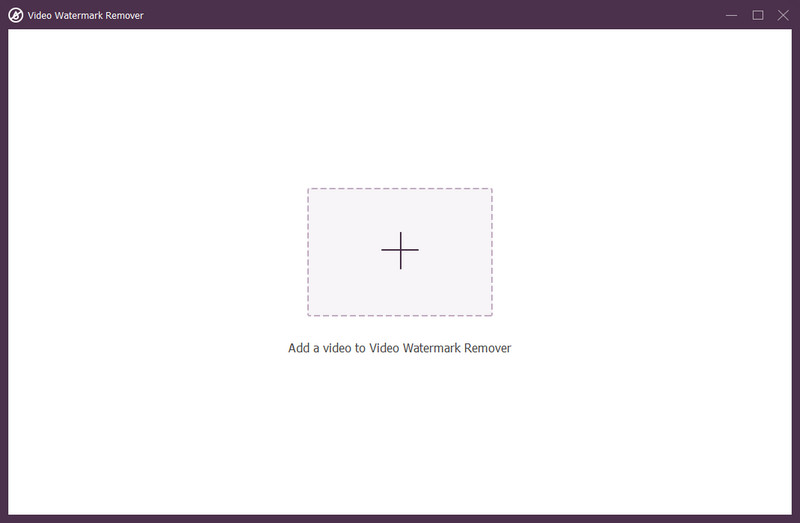
步驟4將出現一個用於刪除浮水印的新視窗。單擊+ 添加去浮水印區域 按鈕啟動預覽畫面上的選擇框。
將選擇框移至視訊畫面中的浮水印。然後,使用兩側的圓圈調整其大小以覆蓋浮水印。
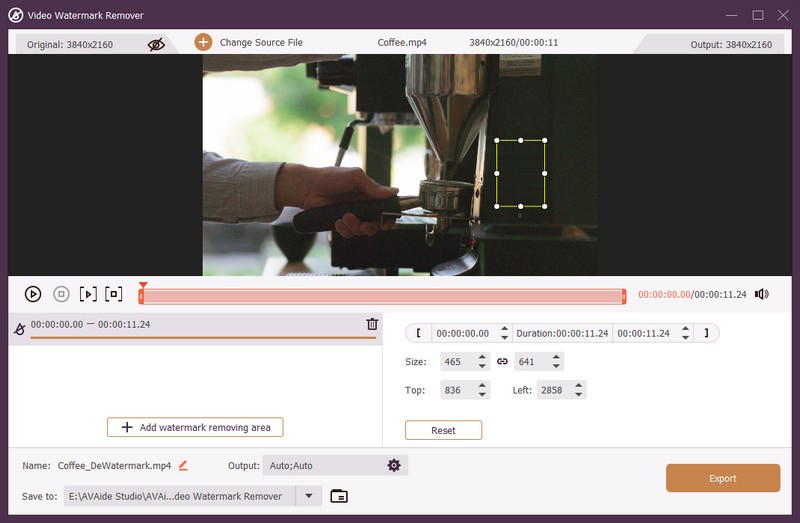
第 5 步滿意後,點擊 出口 按鈕開始水印去除程序。完成後,在本機資料夾中找到您的無浮水印影片。
如何使用內建工具在PPT中加入浮水印
關於 PowerPoint 中的浮水印功能,它也支援在現有內容中新增自訂浮水印。操作過程非常簡單—只需按照以下步驟即可。
步驟1點擊 查看選單 並選擇 投影片母版在更高版本的 PowerPoint 中,您也可以點擊 主幻燈片 在縮圖窗格頂部。
第2步點擊 插入 您可以選擇普通文字或富文本。富文本可讓您添加藝術字體。然後輸入您想要用作浮水印的文字。

第 3 步正確放置後,將其置於幻燈片內容的底層。右鍵單擊或選擇 格式和圖片 工具,然後選擇 發送到後面.
關於在 PowerPoint 中移除浮水印的常見問題
我可以從行動裝置上的 PowerPoint 投影片中刪除浮水印嗎?
由於編輯功能有限,在行動裝置上可能更具挑戰性。具有專用編輯程式(例如 AVAide Video Converter)的電腦通常更有效。
從 PowerPoint 投影片中刪除浮水印有什麼好處?
刪除浮水印可以使您的簡報具有更精美和專業的外觀。它確保您的受眾不受干擾地專注於您的內容。它使資訊更易於訪問和吸引人。
刪除浮水印會改變簡報的檔案大小嗎?
它不會更改簡報的檔案大小。使用高解析度影像替換帶有浮水印的影像可能會增加檔案大小。
如果不小心刪除了文件,有沒有辦法恢復無浮水印的原始文件?
如果刪除或取代文件,則很難傳回沒有浮水印的原始文件。為了避免這種情況,請將文件的副本保存在其他位置。
您已經學會了兩種簡單的方法 刪除 PowerPoint 中的浮水印。此外,您還深入了解如何使用 AVAide 用戶友好的工具消除圖像和影片中的浮水印。使用 AVAide 簡化您的工作流程、增強您的簡報並讓您的內容真正屬於您。你有什麼話要說嗎?歡迎在留言區分享!



 安全下載
安全下載



